多一项技能,多一点优势,让一部分人的电影先拍起来:视频剪辑傻瓜教程纯干货版
题外话
2017年5月的什么值得买第二届值友节上,第一次看见首席生活家air04手持的OSMO真身,自此深深中毒(其实那一趟帝都之行中了他好几拨毒:索尼黑卡,微距镜头,全画幅单反,额,害我至今吃土 )。今天,中毒半年之久的入门级大疆手持稳定器OSMO Mobile终于入手。假如今年真的没有年终奖做补给,我恐怕得哭晕在厕所。
)。今天,中毒半年之久的入门级大疆手持稳定器OSMO Mobile终于入手。假如今年真的没有年终奖做补给,我恐怕得哭晕在厕所。
目前这款神器尚在双12促销期。京东1399,还分6期免息,还能叠加券,还要啥自行车。
本想按照国际惯例来一波晒单,开箱评测什么的。但是···这款16年就出道的神器,写过评测的大神已经不在少数。转念一想,与其再啰嗦一遍产品还不如另辟蹊径从别的角度贡献点啥。三思,入OSMO的人基本都是为了拍摄视频时画面稳定性能有所提升。工欲善其事必先利其器,这器有了,事儿能不能成?另一关键还在于视频的剪辑处理,所以这篇还是重点说说视频的剪辑吧。现在视频这么火,拍摄的门槛这么低,如果从创意到拍摄再到后期你都能一个人轻松搞定,看着视频最后字幕上所有台前幕后工种都是你一个人的名儿,是不是觉得自己特牛掰。俗话说技多不压身,现如今多get一项技能,连找工作都能多份胜算。
好了,咱们直接进入主题。本着实用原则教大家如何快速上手使用专业的Premiere视频剪辑工具。如果大家对这方面内容感兴趣请关注山贼95270,期待和大家一起进行深入交流和探讨,一起进步。
先来分享一段之前做的视频,每一次出手,买到心仪的东东,吃上美美的甜品,平淡的生活其实也可以这么欢乐。
--------------------------我是正经教程分割线---------------------------
一分钟上手Premiere
1、下载软件
▼如下图所示,第一行第一列就是Premiere(简称Pr)本尊了。他就是鼎鼎有名的阿**公司全家桶中的一员。专门用来进行视频的剪辑。
2、新建项目
▼打开软件之后默认会有一个弹层,什么都不要管,点击“新建项目”按钮。
▼之后会出现新的弹窗,“名称”部分填写你要名命的原文件名称,“位置”部分需要选择源文件保存的位置,其它保持默认不用管,点击确定按钮。
▼之后进入软件编辑界面。如下图你会看见这个默认界面有四个部分构成。
▼继续看下图。这四个部分的大致作用分别为:左上音量/动作编辑区域,右上视频主预览区域,左下素材区域,右下实际剪辑区域。这四个部分具体是什么姿势操作呢?不用管,跟着我的节奏继续往下走。
3、新建序列
▼看到这一步很多人有个疑问:上面编辑界面从默认到有素材画面,这个中间是如何操作的呢?这一步就是新建序列。默认界面的左下部分,右击之后会出现菜单,选择新建项目>序列。
▼之后就会出现如下新建序列的界面。跟着下图节奏带起来。序列预设选择“AVCHD>1080P>1080P 25",之后给序列起一个名字,按确定就好。
▼之后呢,就会出现如下这个界面。
4、导入素材
▼继续右击左下角的区域,选择"导入"菜单,把拍摄好的视频文件导入进来。此时界面应该是这个样子
▼把素材拖入右下的区域内,调整素材在时间轴上的位置后松手。如果素材的画面尺寸和当前画面尺寸不一致,会出现如下提示,选左边的。(如果你想继续用现有的画面尺寸就选择右侧按钮,如果你想以当前素材的画面作为尺寸就选择左侧按钮。因为拍摄的素材一般都由同一台机器产出,所以一般我会选左边的。)
▼至此素材已经进入待编辑状态,这个时候你就开始进行外科手术式的进行按需操作了。
进入视频剪辑的关键阶段。在我们剪辑拍出来的视频时,频率最高的操作有如下几个,下面逐一给大家阐述。
视频剪辑核心操作姿势
1、切割并保留自己需要的视频片断
我们拍完一段视频,往往中间有很多NG的片段,这些片段需要在剪辑的时候进行删选和过滤。这个时候就需要对视频进行切割和重组。步骤如下:
▼用到的工具是时间轴左侧一列工具栏里的"剃刀工具"(快捷键C),如下图。
▼选该工具之后在视频素材的时间轴上选择需要切割的时间点,点击一下就是一刀,再点一下又是一刀。界面上很清楚的能看出切割的痕迹。
▼肯定有人会问,我的时间轴没这么长区域操作,怎么才能调节这个操作区域的长度呢?
答:光标移至下图红框区域,按住鼠标"alt"键,而后上下滚动鼠标滚轮,你会发现区域内的时间轴区域会随着滚轮的滚动拉长或者变短,对的,调整到你能够舒服操作的长度即可。
▼选择工具栏里的"选择工具"(快捷键V),而后选中要删掉的视频部分,这个时候被选中的视频部分就会高亮显示。
▼这个时候按键盘"del"键即可删除该视频片段。此时两段视频中间有一个空隙。继续选择选择工具点击空袭区域,而后再次按键盘"del"键即可合并两段视频。最后预览剪辑完的视频,看是否满足预期。
2、删除视频自带声音
当视频素材拖入时间轴时,我们看到,素材是由两部分构成:上面部分是动画,下面部分是声音。播放时同时播放动画和声音从而合成视频的影音。选中其中任意的声音或动画另一个也同时被选中,删除也会同时删除。如果我们发现自带的声音不符合要求,需要单独去掉声音部分。可以进行如下操作:
▼选中需要删除声音的素材部分。右击鼠标,在出现的菜单中选择"取消链接"。
▼这个时候再点击该片段的声音部分,按键盘"del"键即可删除该声音。
3、给剪辑后的视频配上新的背景音乐
常常可以看到,一段清新的视频,配上一段优雅的背景音乐,**妥妥的高。这是如何实现的呢,有两个步骤,第一个步骤就是上一条中说到的删除视频原声,第二个步骤就是下面给你说的添加新的背景音乐。
▼选择中意的新背景音乐,下载并导入素材库(导入的流程可以翻翻上面的操作介绍)。
▼拖动声音素材至时间轴需要播放该音乐的位置。有一个注意点:拖入的素材音乐如果太长会覆盖道轨道的其它音乐(重叠的部分),所以如果素材过长,可以先拖到单独一行音轨,然后再根据需要裁剪片段(过程参考裁剪视频)。而后再拖入原先音轨。这时播放该部分动画时新的声音就会同步播放。
4、声音随着视频的结束逐渐消失
好了,到这一步我相信你也能自由插入自己想配的音乐了,但很多人都会有一点疑惑:声音突然结束,感觉画风突转,有点不太和谐。要是能慢慢的变低直至消失就最好了。好,请继续往下看:
▼细心的同学可能会发现,自己的界面会出现这样的情况(高度没有上图那么高,也没有出现上图清晰的音轨波纹)。
▼如何能使高度变高呢?
答:把光标移至下图标红的区域内,把指针对准需要变高的一行,而后滚动鼠标滚轮,你就能发现时间轴的高度能够自由调节了。
▼调到什么程度的高度才算合适的高度呢,当画音频中出现如下红框中的区域时,就够了。
▼这玩意儿出现有啥用?说了半天,咱不就是为了调节声音在指定的地方开始逐渐变低么。好了这步开始调节了。选中需要调整音高的音频部分,细心的同学会发现红框中的一个小圆点变亮了。
▼把时间轴指针移动到需要调低声音的起点位置,点击亮起的小圆点,你会发现两个变化:左边红框内的亮点变为蓝色了,右侧的声音时间轴上也同步出现了一个小蓝点。
▼我们继续把时间轴指针移动到需要调低声音的结束位置,和上一步一样,再次点击左侧小圆点,右侧会在出现第二个小蓝点。
▼最最最关键的一步来啦。点击第二个小蓝点,往下拖,拖到显示下图的参数时。这时表示声音无穷低(也就是静音了)。这个时候你重头预览一次时间轴,你就会发现到了这个区域声音就会逐渐变低啦。
5、给视频添加字幕
画面,声音都搞定了,如果这个时候能够针对画面的内容在屏幕上给出一些字幕提示那就更好拉。比如这种:
▼选定好需要插入字幕的时间轴位置。在左下素材区域,右击"新建项目>标题"。不要选字幕。选标题即可。
▼弹出的”新建字幕“框中填写字母名称,其他默认。确定。
▼进入字幕编辑页面,选则左上角的T型按钮,在画面中插入文字,可以根据需要调整字体,字号大小,颜色透明度等等,调整完毕之后,拖动字幕至需要的位置。叉掉右上角叉叉。
▼这个时候素材列表里会多出一个刚刚创建的字幕素材。
▼拖动该素材至时间轴指定位置,这个时候对应预览画面上就会出现该字幕。
▼这个时候只需要在时间轴上调整字幕出现的时间长短。如何调整?只需要把光标移到字幕的结尾,当出现下图的光标时,开始点击拖动至结束位置即可。最后预览画面看看是否符合要求。
▼另外字幕还可以滚动,添加动作等等,这些留着后面再出教程吧,以上这些内容够大家消化一阵子了。
好了,这篇
好的视频其实就是不断的组合一些画面,加之声音的恰当点缀。再来分享一段之前做的视频。抛砖引玉,相信有创意的你会拍摄并剪辑出更好的视频作品。
--------------------------以下内容对我很重要,谢谢!---------------------------
如果大家对这方面内容感兴趣请关注山贼95270,期待和大家一起进行深入交流和探讨,和大家一起进步。如果哪天粉丝量能破5000,我决定再把一直想写但是没动力写的“静物拍摄的相关傻瓜教程及知识点”整理分享出来。还有关于平面设计的···哎呀,我咋这么能YY····
最后上一波预告图,客满就发车:
part1:关于摄影
part2:关于平面设计




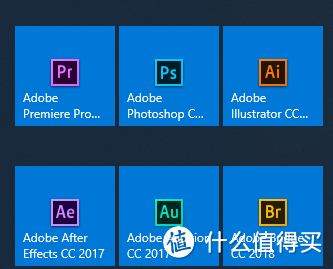
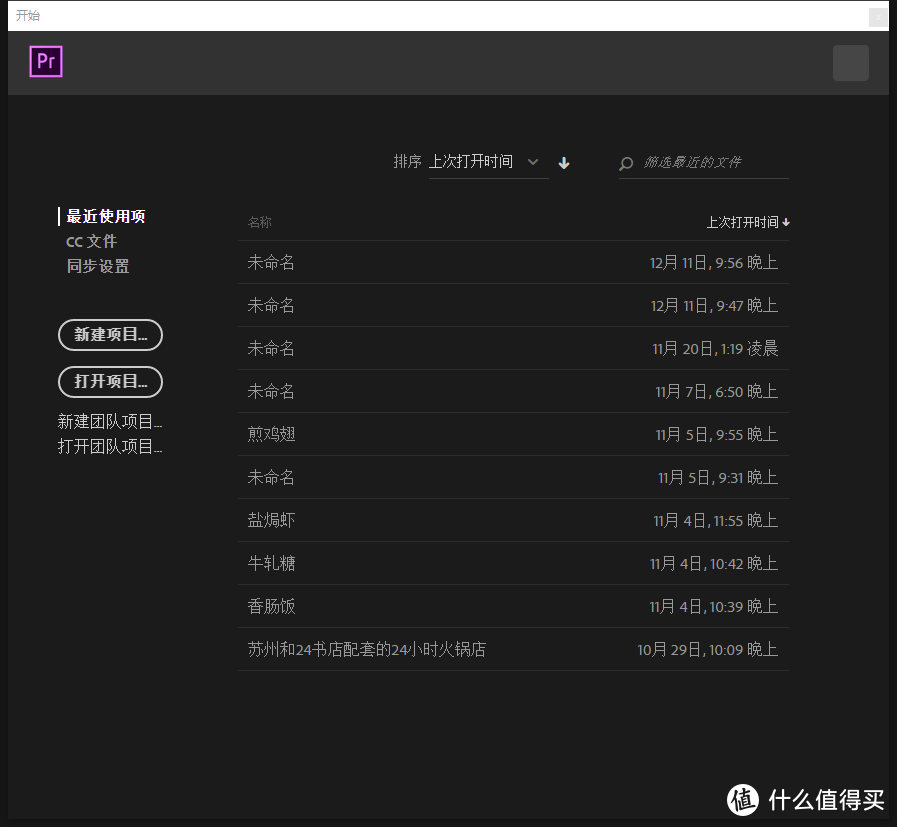
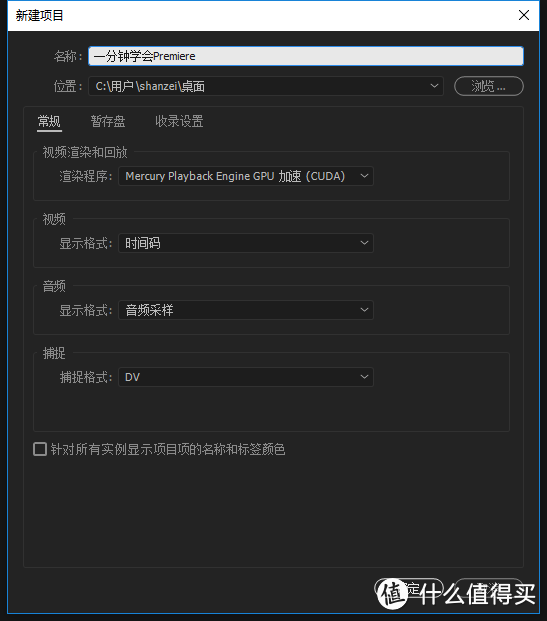
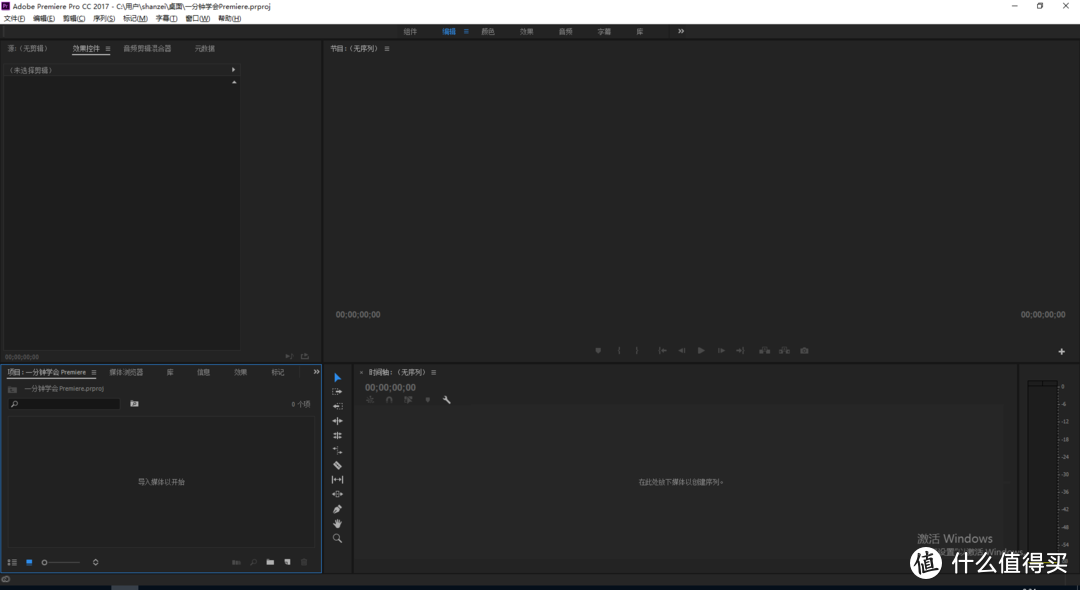
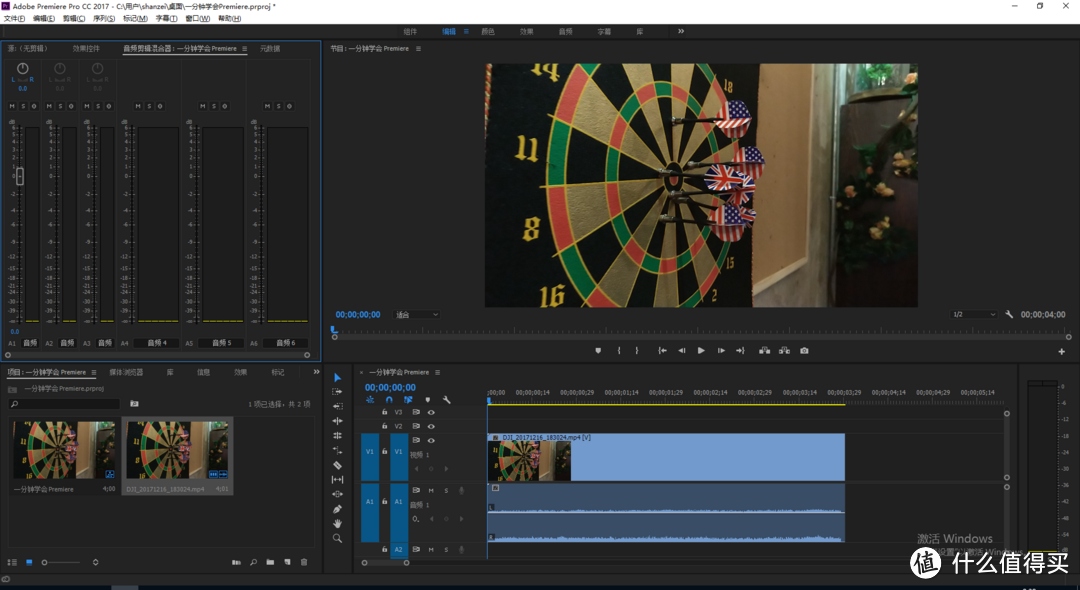
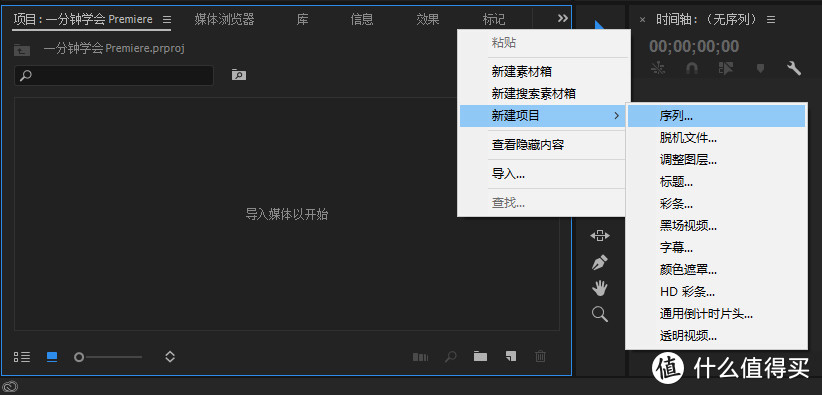
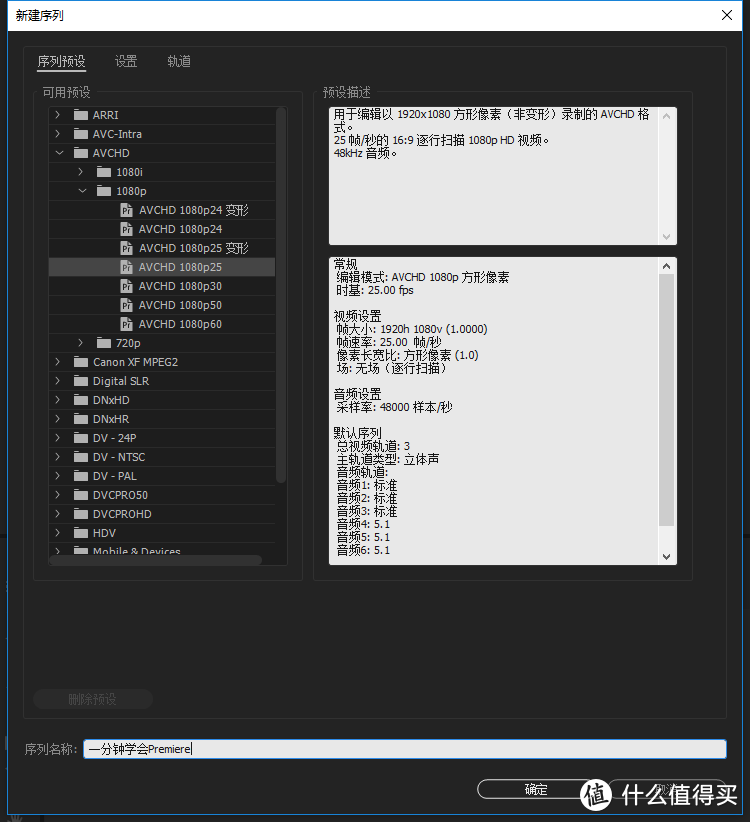
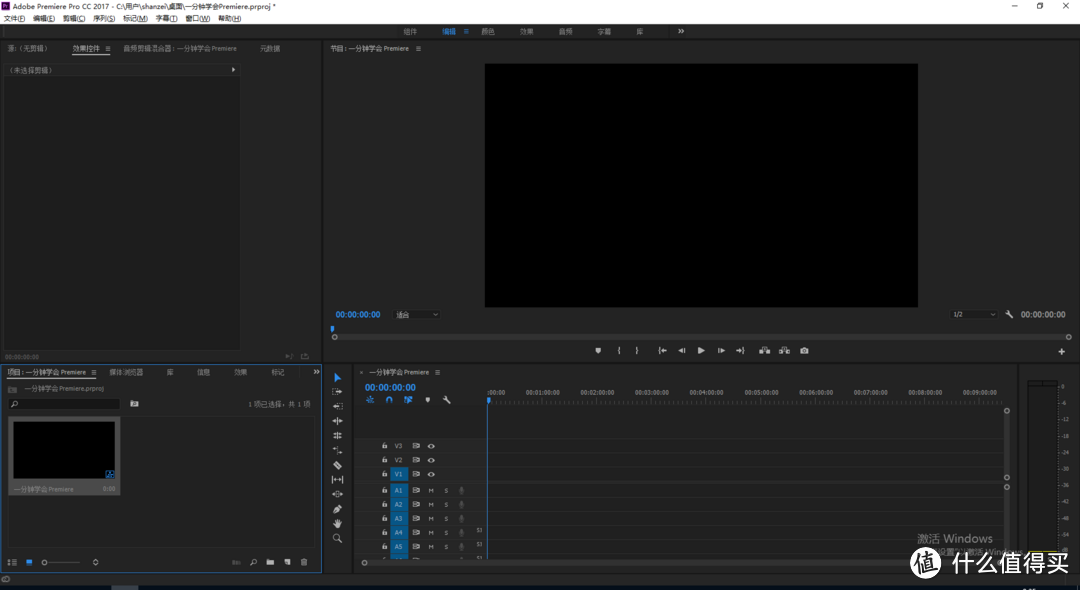
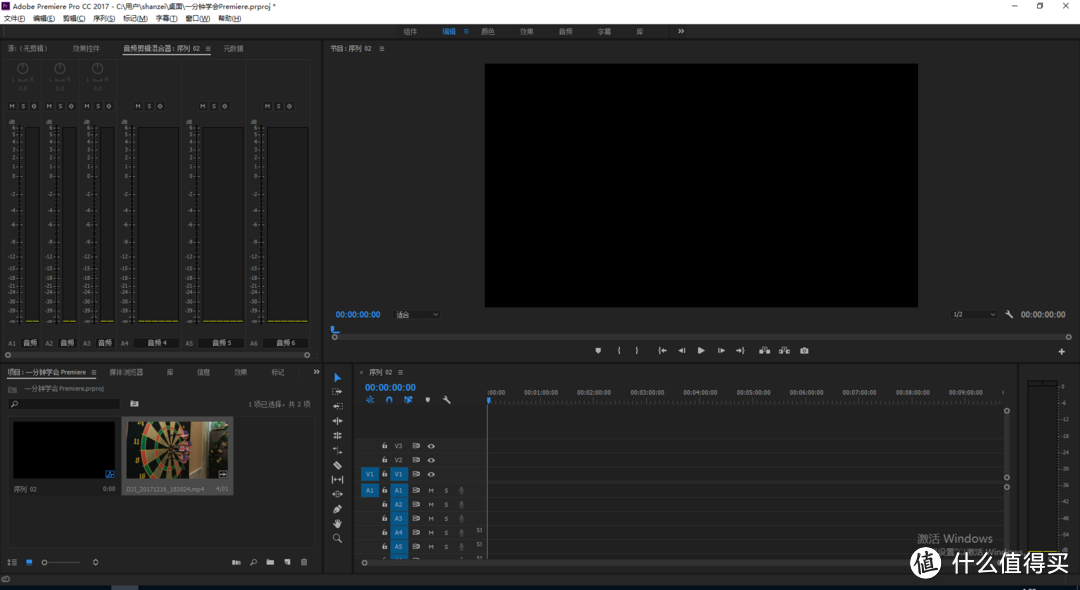
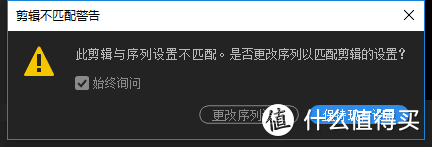

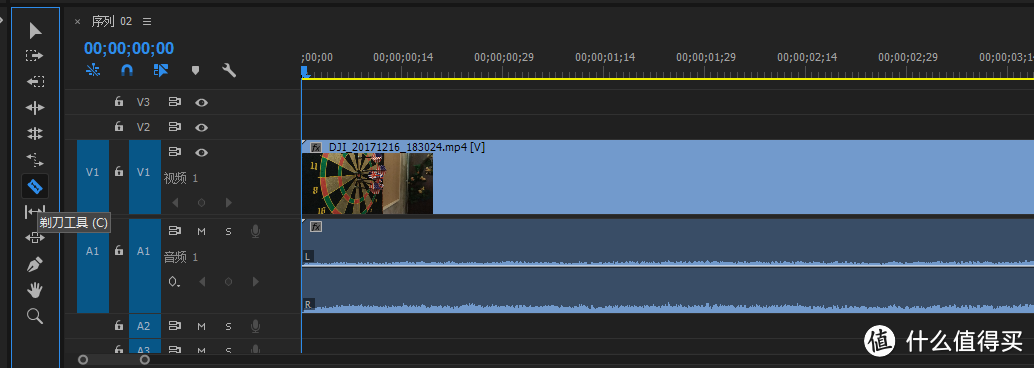
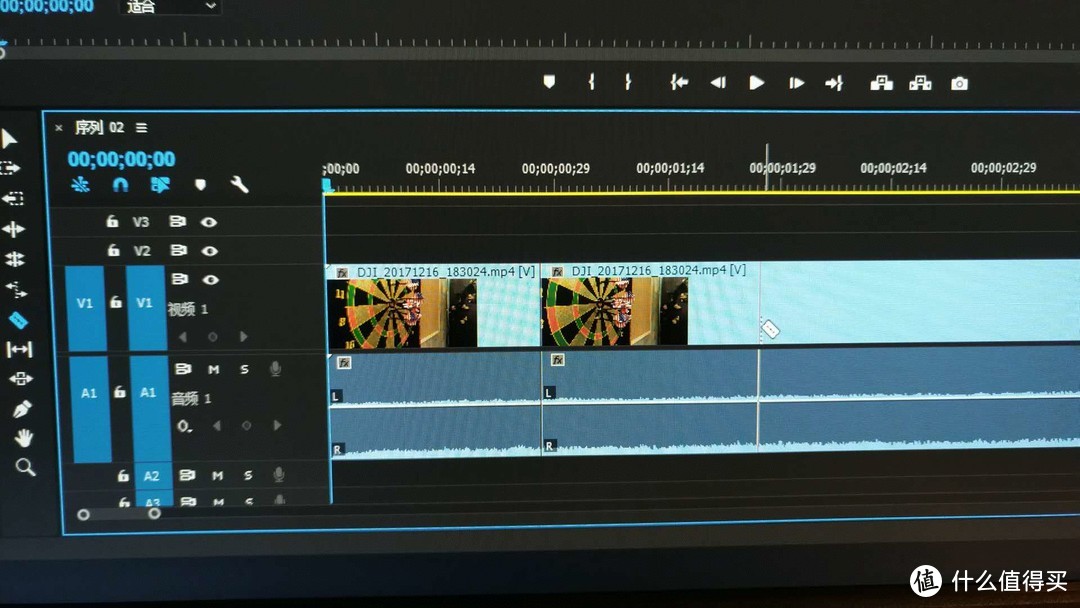
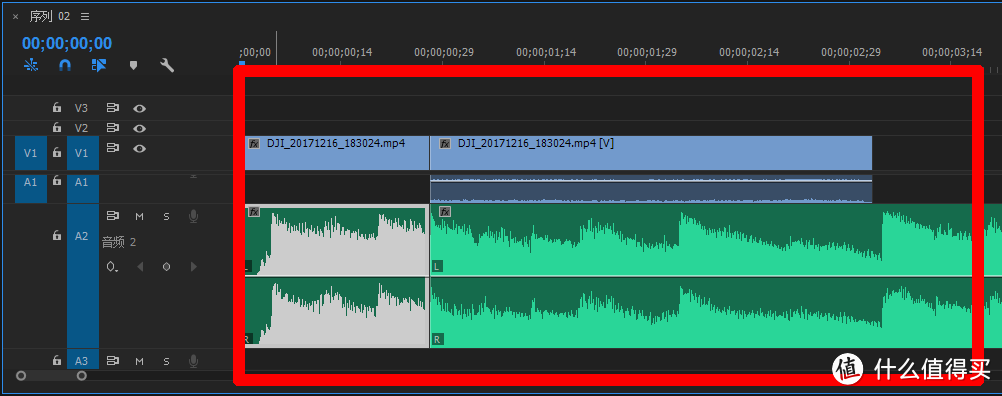
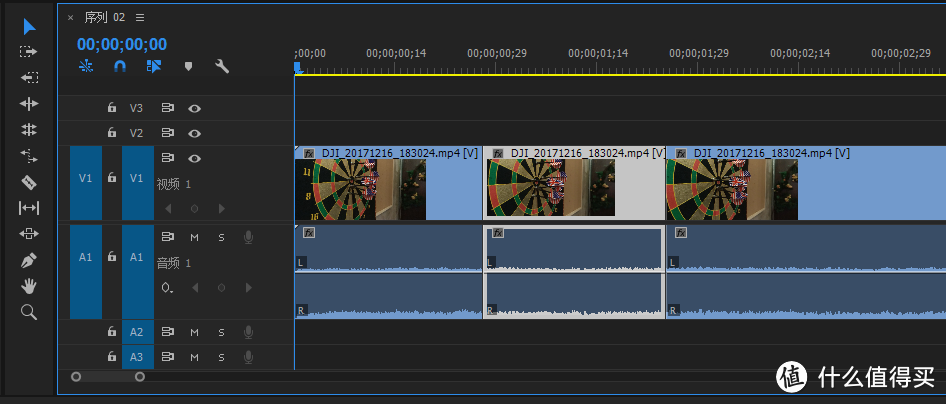
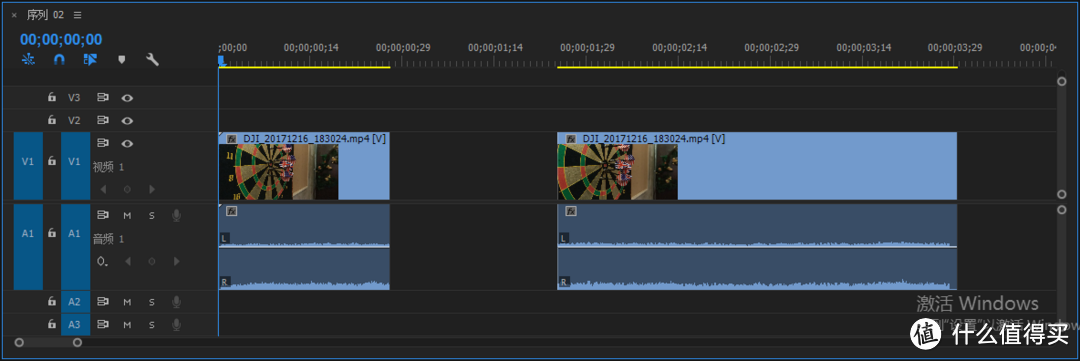
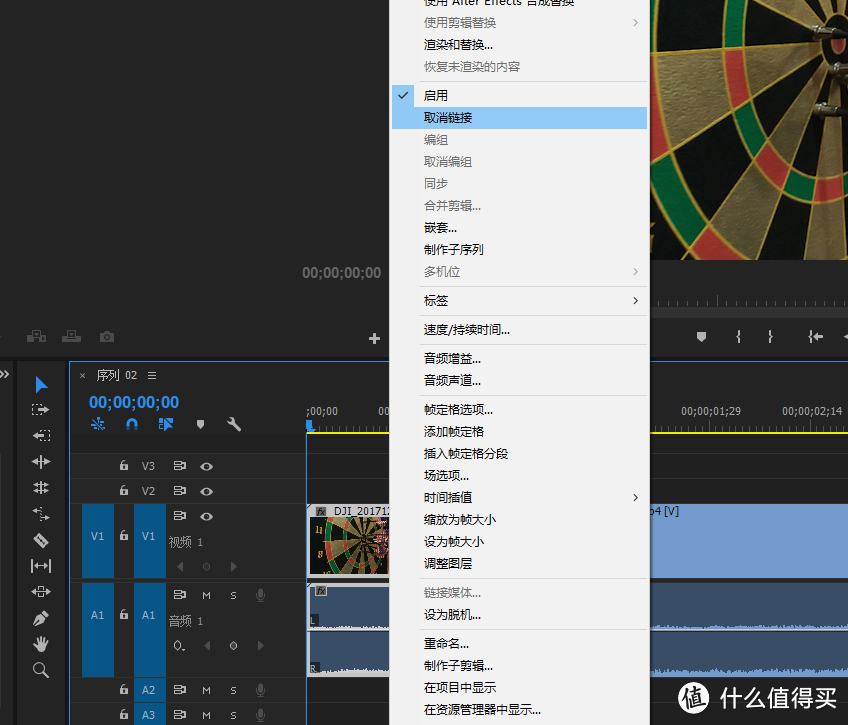
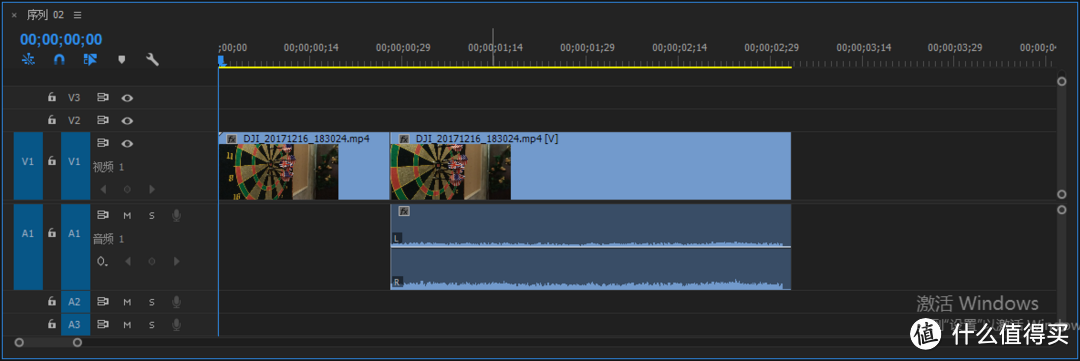
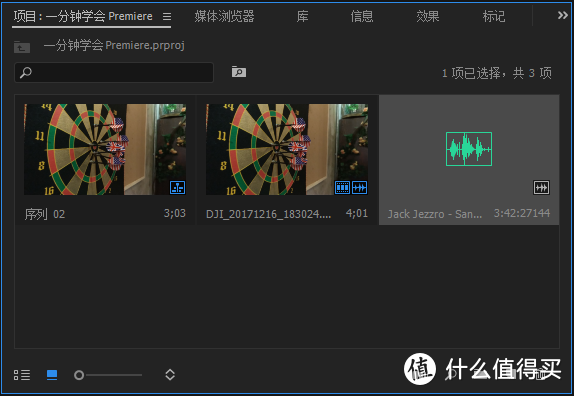
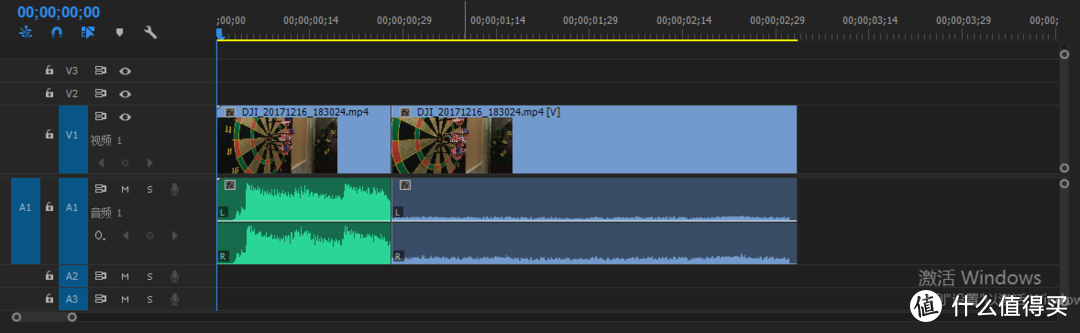
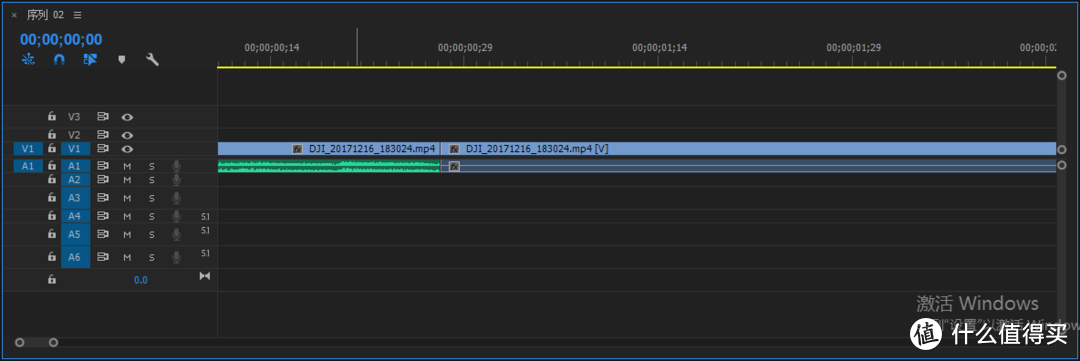
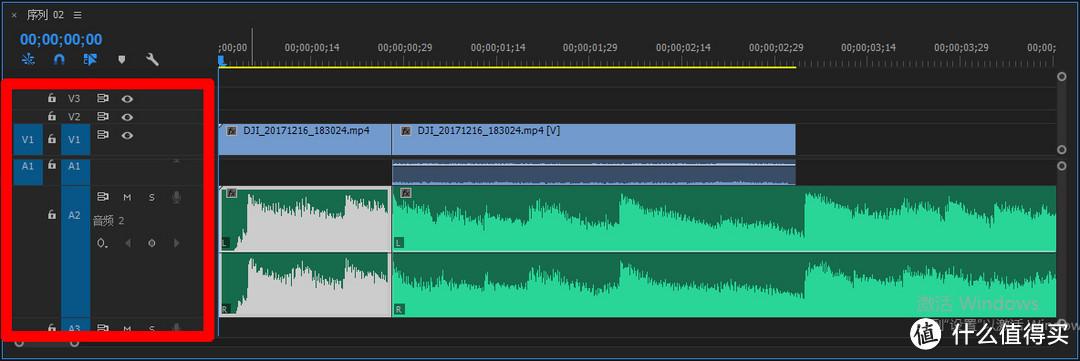
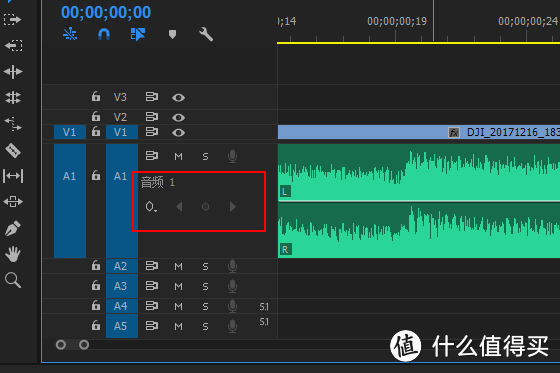
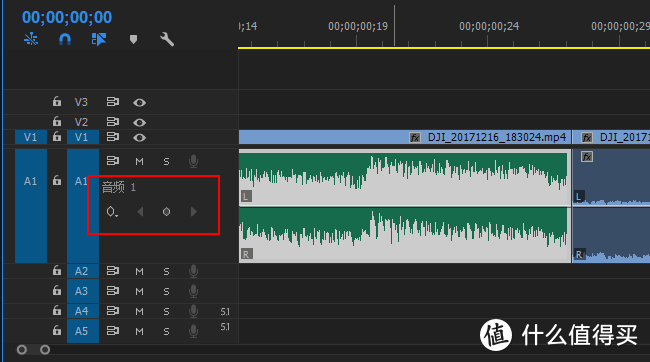
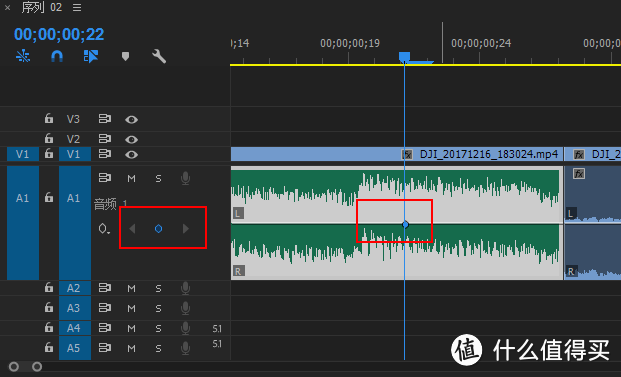
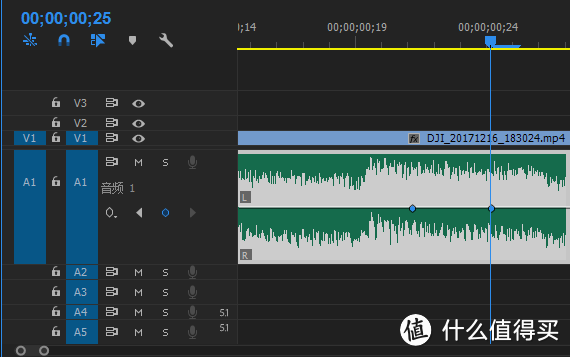
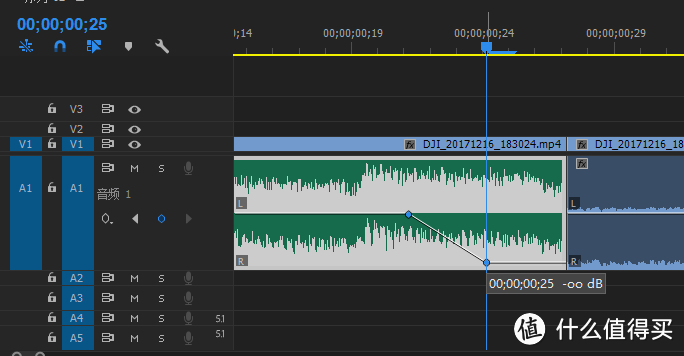

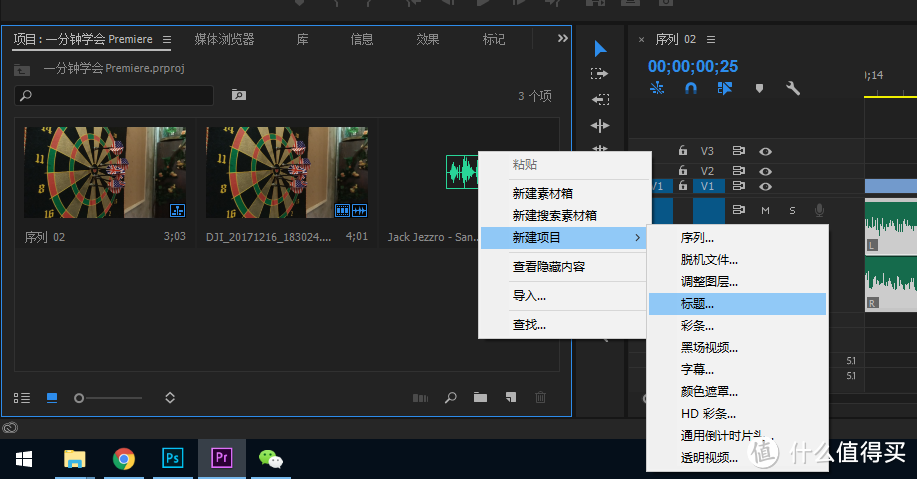
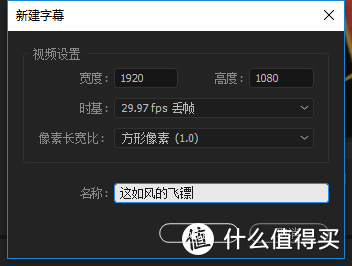
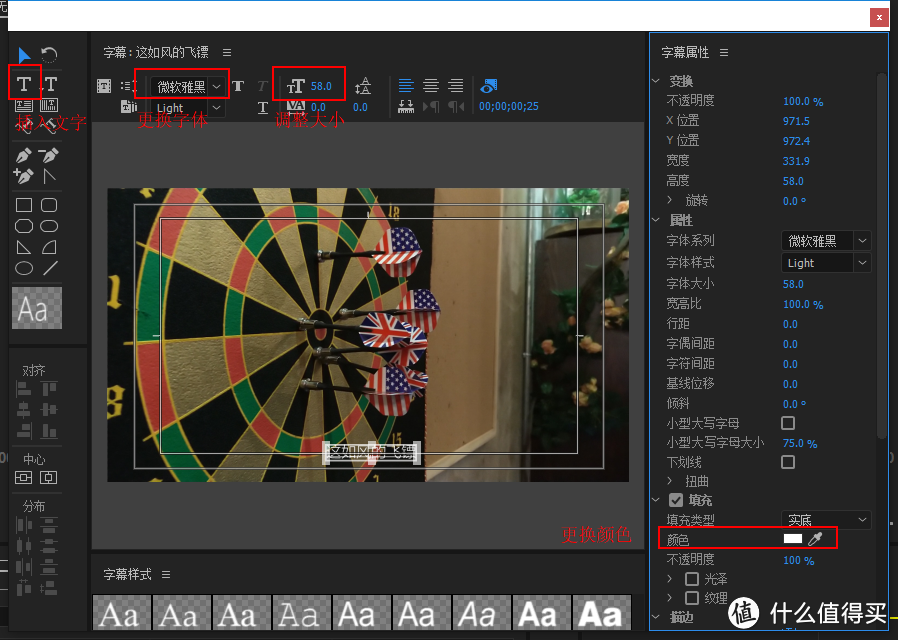
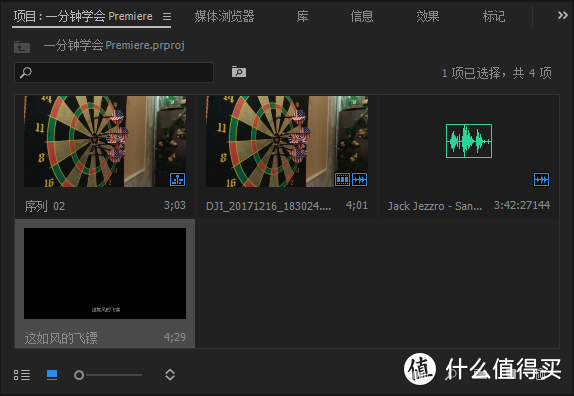
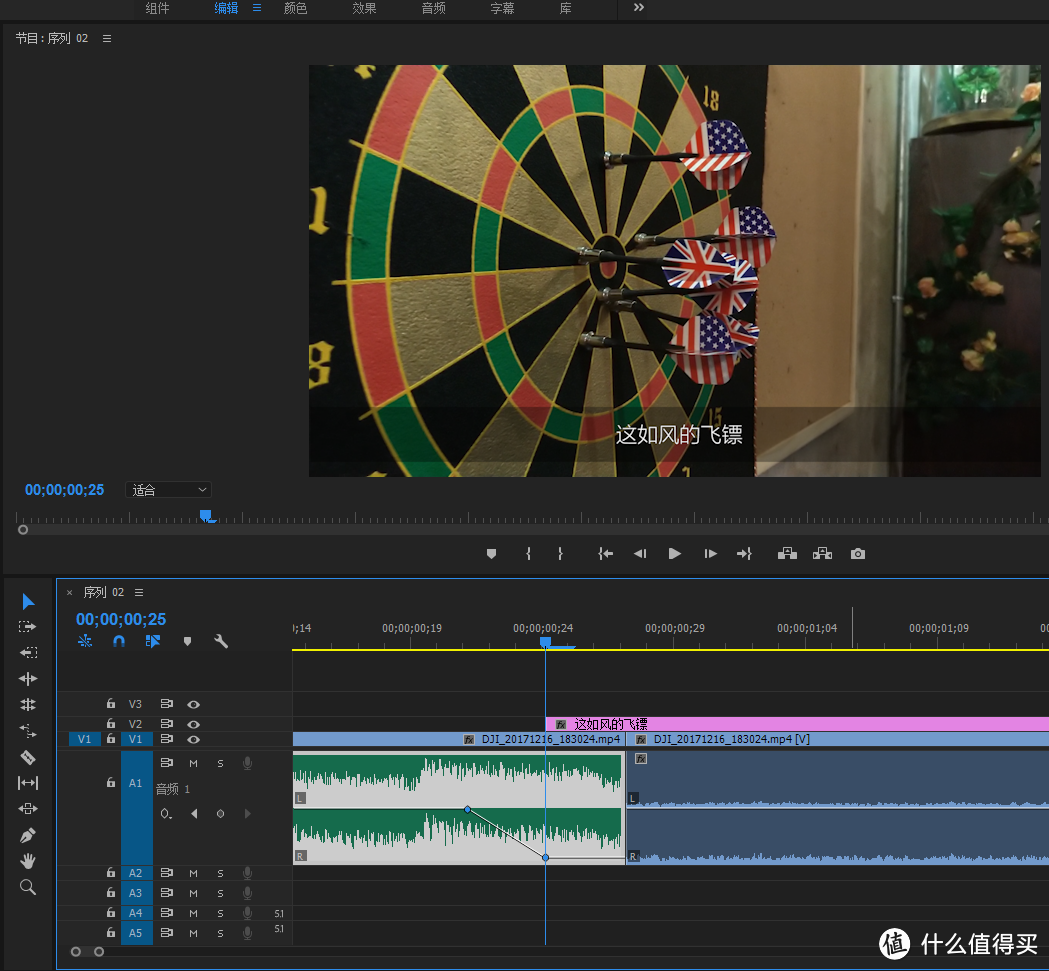
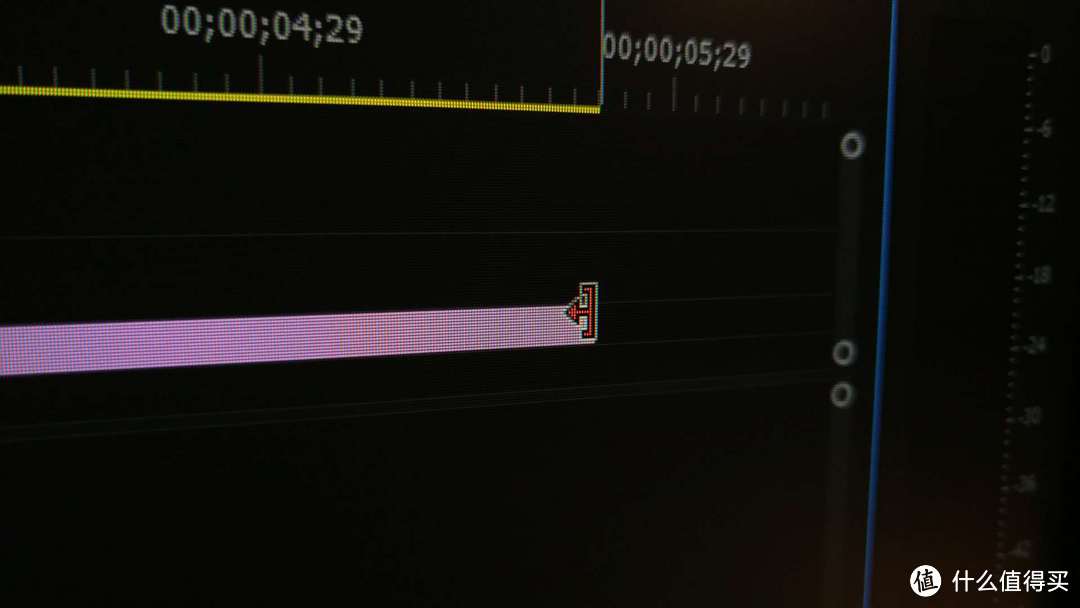

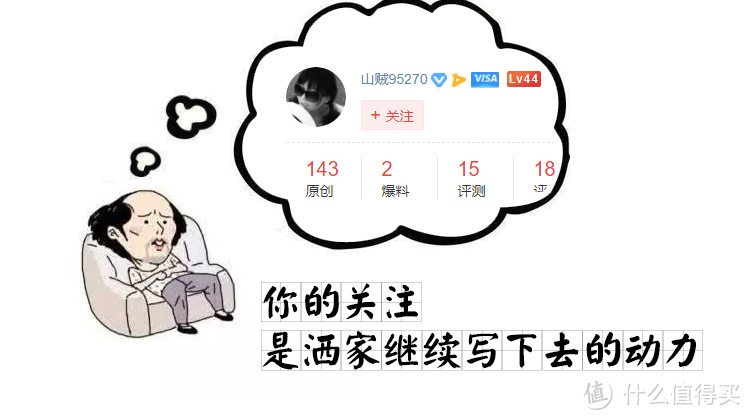
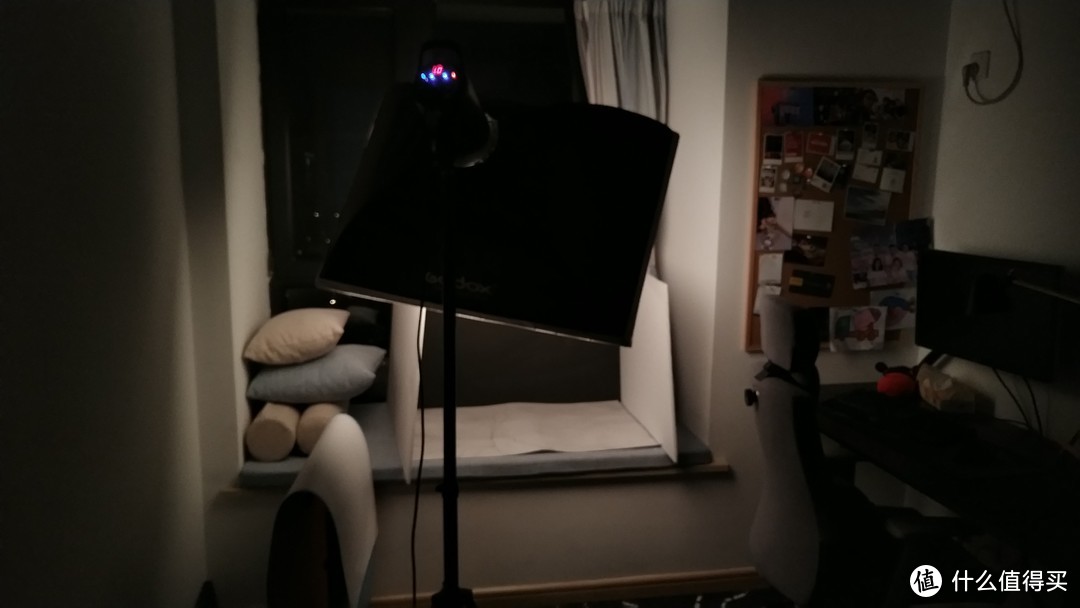
































































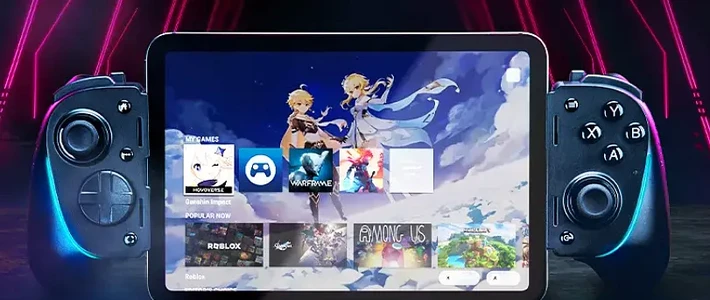














































宅猫嘟嘟
校验提示文案
halu2012
校验提示文案
天辉2014
校验提示文案
逸宇妈
校验提示文案
彼岸的天空
校验提示文案
小烨烨1031
校验提示文案
快下来
校验提示文案
泉水里的水
校验提示文案
kwein
校验提示文案
大礼花
校验提示文案
Steven_Lee
校验提示文案
用户昵称注册
校验提示文案
谁都别拦我
校验提示文案
南琴梨
校验提示文案
达达缺西
校验提示文案
MaynardMa
校验提示文案
cfun
校验提示文案
欢喜哥很迷
校验提示文案
shaunxl
校验提示文案
搓板日平
校验提示文案
老熊是我好基友
校验提示文案
想去风口吹一吹
校验提示文案
Kris141
校验提示文案
dddog999
校验提示文案
金刚鹦鹉
校验提示文案
廢物做題家
校验提示文案
清顺
校验提示文案
小leo玩桌游
校验提示文案
yy在这里
校验提示文案
帅帅的佐助
校验提示文案
Crazy_菜菜
校验提示文案
棒槌仙人
校验提示文案
细腻的彪悍
校验提示文案
爱吃大芒果的猫
校验提示文案
未完城
校验提示文案
lights小聚光
有点浅,但确实是摸索出来的干货,期待再来5期,
当然,更牛皮的是:出一期AE才是王道。
校验提示文案
我叫乱舞
校验提示文案
宇宙de小毛球
校验提示文案
都叫我小运
校验提示文案
我是唯一的一股清流
校验提示文案